- ¿Qué es CHKDSK y para qué sirve?
- ¿Qué significan los parámetros /f y /r de CHKDSK?
- Recomendaciones antes de ejecutar CHKDSK
- Cómo reparar sectores dañados con CHKDSK paso a paso
- ¿Qué hacer si CHKDSK no soluciona el problema?
- Video guía: reparar sectores dañados con CHKDSK
- Consejos para mantener tu disco duro saludable
- Artículos relacionados
- Conclusión
¿Tu disco duro está fallando, se vuelve lento o escuchas ruidos extraños al intentar acceder a tus archivos? En muchos casos, el problema no está en el sistema operativo, sino en el propio disco. Por suerte, existe una herramienta integrada en Windows capaz de detectar y reparar errores de forma gratuita: CHKDSK. En este artículo te explico paso a paso cómo reparar sectores dañados de tu disco duro con CHKDSK, qué significan sus comandos, y cómo prevenir futuras fallas sin necesidad de instalar programas externos.
¿Qué es CHKDSK y para qué sirve?
El comando CHKDSK (abreviatura de “Check Disk”) es una herramienta incluida en Windows desde sus primeras versiones. Su función es comprobar el estado del sistema de archivos de un disco, detectar errores lógicos o físicos, y repararlos cuando sea posible. Es un utilitario muy útil para mantener la salud de tu disco duro, especialmente si usas unidades mecánicas (HDD) que con el tiempo pueden presentar sectores defectuosos.
Fue desarrollado por Microsoft y funciona tanto en discos internos como externos. Además, puede ayudar a recuperar información legible de sectores dañados, prevenir pérdida de datos y mejorar el rendimiento del sistema.
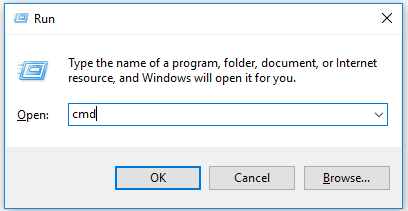
¿Qué significan los parámetros /f y /r de CHKDSK?
Cuando ejecutas CHKDSK, puedes acompañarlo de diferentes parámetros que modifican su comportamiento. Los más usados son:
- chkdsk /f: busca y corrige errores lógicos en el sistema de archivos. Es ideal cuando Windows se vuelve inestable o algunos archivos no abren correctamente.
- chkdsk /r: localiza sectores defectuosos en el disco, intenta recuperar la información legible y los marca como inutilizables. Este análisis es más profundo y puede tardar varias horas.
Por ejemplo, si deseas analizar tu unidad principal (C:), el comando completo sería:
chkdsk C: /f /r
Este proceso escaneará y reparará tanto los errores del sistema de archivos como los sectores dañados físicos.
Recomendaciones antes de ejecutar CHKDSK
Antes de iniciar la reparación de sectores con CHKDSK, es importante seguir algunas recomendaciones para evitar pérdidas de datos o interrupciones inesperadas:
- Haz una copia de seguridad de tus archivos importantes. Aunque CHKDSK es seguro, en algunos casos puede mover o eliminar archivos dañados durante la reparación.
- Ejecuta el comando con permisos de administrador. Haz clic derecho sobre el icono de CMD y selecciona “Ejecutar como administrador”.
- No interrumpas el proceso. Si detienes CHKDSK mientras analiza el disco, podrías dejar el sistema en un estado inconsistente.
- Evita usar el equipo durante la reparación. Deja que el proceso finalice sin abrir otros programas.
Cómo reparar sectores dañados con CHKDSK paso a paso
Ahora sí, veamos el procedimiento completo para reparar tu disco duro desde el símbolo del sistema.
Paso 1: Abre la ventana de ejecución presionando Windows + R, escribe cmd y presiona Ctrl + Shift + Enter para abrir la consola con privilegios de administrador.
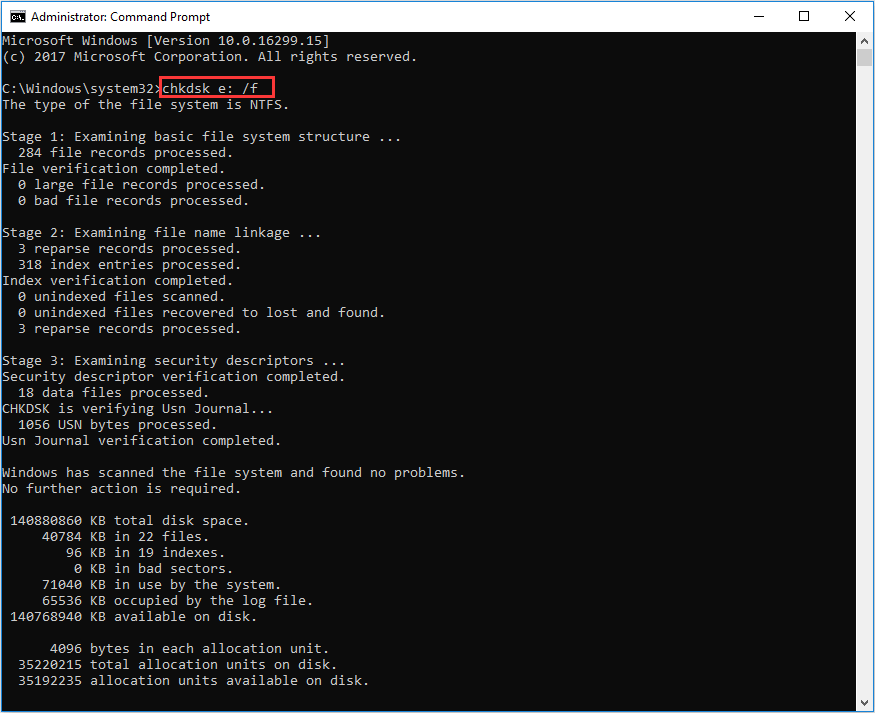
Paso 2: Escribe el siguiente comando y pulsa Enter:
chkdsk C: /f /r
Paso 3: Si se trata de la unidad principal (C:), Windows te pedirá reiniciar el sistema para realizar el análisis completo. Escribe S y presiona Enter.
Paso 4: Espera a que el proceso termine. El tiempo puede variar según el tamaño del disco y el nivel de daño detectado.
Paso 5: Una vez finalizado el análisis, Windows mostrará un resumen con los errores corregidos y los sectores reparados.

¿Qué hacer si CHKDSK no soluciona el problema?
Si después de ejecutar CHKDSK los errores persisten o el disco sigue comportándose de forma extraña, podría tratarse de un daño físico irreversible. En este caso, te recomendamos:
- Usar herramientas avanzadas como CrystalDiskInfo o HDDScan para evaluar el estado SMART del disco.
- Clonar tus datos a una nueva unidad antes de que falle completamente.
- Considerar reemplazar tu HDD por un SSD, que ofrece mayor velocidad y fiabilidad.
Video guía: reparar sectores dañados con CHKDSK
Consejos para mantener tu disco duro saludable
- Apaga correctamente tu PC y evita cortes de energía bruscos.
- Ejecuta CHKDSK cada cierto tiempo como mantenimiento preventivo.
- No llenes el disco más del 90% de su capacidad.
- Usa programas como O&O Defrag o herramientas nativas de Windows para optimizar el rendimiento.
- Realiza copias de seguridad frecuentes en unidades externas o en la nube.
Artículos relacionados
- Cómo reparar el inicio de Windows 11 si no arranca
- Actualizar controladores en Windows 10 y 11
- Descargar AdwCleaner limpiador de basura y virus
Conclusión
La herramienta CHKDSK es una de las funciones más útiles y menos conocidas de Windows. Permite reparar sectores dañados, corregir errores del sistema de archivos y prolongar la vida útil del disco duro. Aunque no puede arreglar daños físicos graves, es la primera solución que deberías probar antes de recurrir a software de terceros o al reemplazo de tu disco.
Usar CHKDSK periódicamente te ayudará a mantener tu sistema estable y evitar pérdidas de datos inesperadas. Y si estás considerando migrar a un SSD, recuerda que también puedes aplicar estos métodos de diagnóstico para verificar su estado de salud.

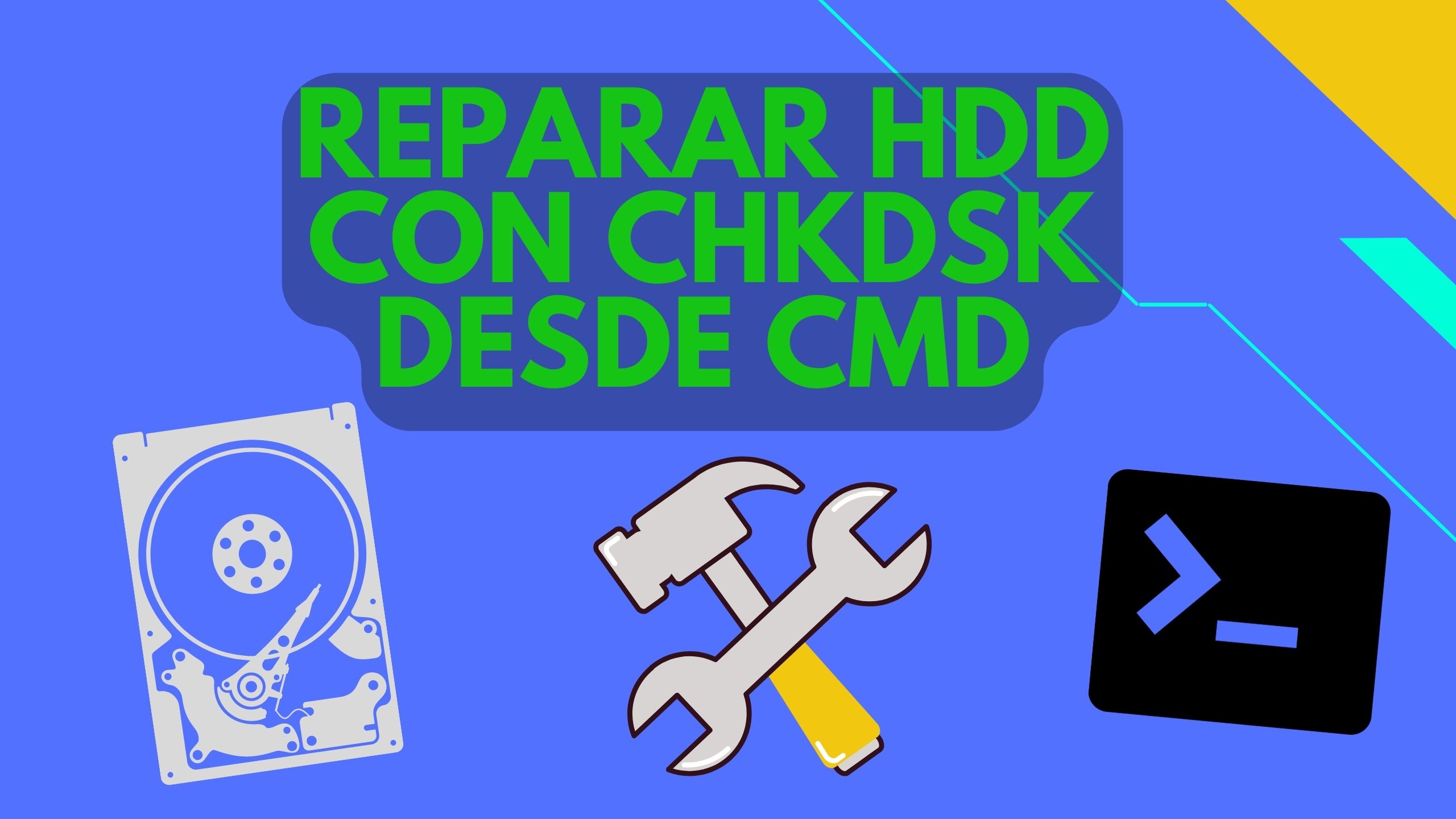
Deja tu cometario!